APP简介
无论是与团队成员一起处理项目还是与喜欢的团队成员一起规划周末活动,Microsoft Teams 可以帮助大家聚在一起,以便他们完成工作。它是唯一一个将聊天、会议、文件、任务和日历放在一处的应用,让你可以轻松与人员联系并规划生活。让家人朋友聚在一起,以在家管理任务或计划让人惊喜的生日聚会。通过安全会议、文档协作和内置的云存储与团队成员协作。所有这些都可以在 Microsoft Teams 中完成。
轻松与任何人联系:
• 与团队成员、家人或好友安全地会面。在数秒钟内设置视频会议,并通过共享链接或日历邀请来邀请任何人。
• 一对一聊天或在与朋友或同事的群聊中。在聊天中@提及某人以吸引其注意。
• 专用频道有助于为重要项目创建重点工作区。
• 直接在 Teams 中对任何人发起视频通话,或立即将群组聊天转换为视频通话。
• GIF、表情符号和消息动画可以让你更轻松地在字词不足以时表达自己。
如何在Microsoft Teams中设置横幅通知
1、双击桌面图标或者点击开始菜单打开Microsoft Teams,并登录。
2、点击左侧的【活动】,点击设置图标。
3、找到团队和频道,点击【自定义】。
4、根据自己的需求,设置【横幅和通知】;设置成功后,有新的通知就会以横幅弹出的方式出现。
如何在Microsoft Teams群聊中静音会话
1、首先我们打开APP,接着我们在聊天界面选择一个【群聊】。
2、然后我们选择上方的【群聊】选项进入。
3、最后我们选择将聊天静音选项进行开启即可。
如何在《Microsoft Teams》中设定会议状态?
1、首先在主页面选择左上角的头像图标。
2、然后选择离开状态选项。
3、最后勾选想要的状态进行设置即可。
APP详情
- 大小
346.81MB
- 开发者
Microsoft Corporation
- 版本
1.0.0.2024053003
- 隐私政策
查看
- 更新时间
2024-11-21
- 软件权限
1
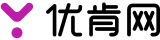





























文明上网理性发言